Yamaha ADD-ON EFFECTS AE041 Manuel utilisateur
PDF
Télécharger
Document
FIELD ROTATION Mode d’emploi d'emploi Qu'est-ce que les ADD-ON EFFECTS ? Les ADD-ON EFFECTS sont des progiciels permettant d'installer sur les consoles numériques un nombre plus important de programmes d'effets de qualité supérieure. Qu'est-ce que Field Rotation ? Field Rotation est l'un des programmes d'effets pouvant être utilisés avec ADD-ON EFFECTS. Il tourne virtuellement le champ du son surround. Qu'est-ce que l'Interactive Spatial Sound Processor (iSSP) ? L'iSSP est une technologie combinant un simulateur de son géométrique qui atténue le son en fonction de l'estimation de la réflexion sonore associée à la forme d'une salle, en tenant compte de la direction de la source sonore et des matériaux de surface de la salle grâce à la technologie du processeur de signal multicanal, qui utilise les informations relatives à la position de la source sonore pour réaliser une atténuation de distance basée sur la balance et le retard/filtre de chaque canal de sortie. La technologie iSSP est utilisée dans Field Rotation. Remarques particulières • La reproduction de données musicales et de données de sons en vente dans le commerce sans le consentement de leurs propriétaires est interdite sauf si elle ne constitue pas une atteinte aux droits de l'auteur comme c'est le cas pour la reproduction à usage personnel. Avant d'utiliser de telles données, veuillez consulter un expert en matière de droit d'auteur. • Tous les droits de ce logiciel et son mode d'emploi sont détenus par Yamaha Corporation. • Toute reproduction ou modification de ce logiciel ou mode d'emploi, en tout ou en partie, sans autorisation, est interdite. • Yamaha rejette toute responsabilité pour tout effet ou dommage résultant de l'usage de ce logiciel ou manuel. • Les captures d'écran contenues dans ce mode d'emploi sont fournies uniquement à titre d'explication, et peuvent, de ce fait, différer des écrans réels. • Les noms des sociétés et des produits apparaissant dans ce mode d'emploi sont des marques de fabrique ou des marques déposées appartenant à leurs propriétaires respectifs. © 2005 Yamaha Corporation. Tous droits réservés. 1 Installation de Field Rotation Reportez-vous au Manuel d'installation d'ADD-ON EFFECTS pour obtenir de plus amples informations sur l'installation de Field Rotation. Utilisation de Field Rotation De même que pour les autres effets, vous pouvez rappeler et modifier le programme Field Rotation sur la console ou dans Studio Manager. La procédure de base est la suivante : 1 Sélectionnez un des processeurs d'effets internes. 2 Effectuez le branchement du signal vers et depuis le processeur d'effets actuellement sélectionné. 3 Localisez la page Effects Library (Bibliothèque d'effets). 4 Sélectionnez et rappelez Field Rotation. n Lorsque vous rappelez le programme, toutes les sorties du processeur d'effets sont temporairement assourdies. 5 Localisez la page Effects Edit (Edition d'effets). 6 Configurez les paramètres. (Reportez-vous à la section « Noms et fonctions des parties » à la page 3 pour plus d'informations sur les paramètres de Field Rotation.) La procédure de rappel et d'édition de Field Rotation varie en fonction de la console utilisée. Reportez-vous au mode d'emploi fourni avec la console pour plus d'informations. Edition de paramètres dans Studio Manager Dans Studio Manager, les paramètres modifiables apparaissent à la fois dans la fenêtre Field Rotation et dans la fenêtre Generic Editor (Editeur générique). De manière générale, la fenêtre Field Rotation vous permet d'éditer des paramètres propres à Field Rotation et la fenêtre Generic Editor des paramètres communs à Field Rotation et à d'autres effets. Reportez-vous au mode d'emploi du Studio Manager de votre console pour obtenir plus d'informations sur la fenêtre Generic Editor. Fenêtre Generic Editor de Studio Manager 2 Noms et fonctions des parties 2 1 3 5 4 Fenêtre Field Rotation 2 3 6 7 3 5 3 3 5 4 Ecran de la console 3 6 1 Parameter View (Vue des paramètres) Sélectionne les paramètres à afficher ou à éditer. Touche [EDIT] (Edition) : édite les paramètres des données en cours. Touche [KEY 1] : édite les paramètres de KEY 1, point de début de l'automation. Touche [KEY 2] : édite les paramètres de KEY 2, point de fin de l'automation. 2 Field Scope (Portée du champ sonore) Affiche l'état et permet l'édition de la disposition actuelle des enceintes, ainsi que la rotation, le mouvement et la forme de l'espace sonore virtuel. Reportez-vous à la section « 3 Paramètre » à la page 5 pour obtenir plus d'informations sur les opérations de la fenêtre Generic Editor et de la console. Champ sonore virtuel Touche [VIEW] Champ sonore virtuel Modifie le champ sonore virtuel. Agrandissement/Réduction Agrandissement/réduction à la verticale Agrandissement/réduction à l'horizontale Agrandissement/réduction d'ensemble Dans Field Scope, le champ sonore virtuel peut être agrandi ou réduit dans une direction verticale en faisant glisser la souris au point où le cercle indiquant le champ sonore virtuel rencontre une ligne droite qui s'étend verticalement à partir du centre du cercle. Il est également possible de l'agrandir ou le réduire en appuyant sur les touches de direction [↑] [↓] du clavier tout en maintenant le bouton de la souris enfoncé. Dans Field Scope, le champ sonore virtuel peut être agrandi ou réduit dans une direction horizontale en faisant glisser la souris au point où le cercle indiquant le champ sonore virtuel rencontre une ligne droite qui s'étend horizontalement à partir du centre du cercle. Il est également possible de l'agrandir ou le réduire en appuyant sur les touches de direction [←] [→] du clavier tout en maintenant le bouton de la souris enfoncé. Le champ sonore virtuel peut être agrandi ou réduit dans toutes les directions, en faisant glisser la souris sur le point où le cercle indiquant le champ sonore virtuel croise la ligne droite qui s'étend sur un angle de 45 degrés à partir du centre de ce cercle. Il est également possible de l'agrandir ou le réduire en appuyant sur les touches de direction [↑] et [↓] du clavier tout en maintenant le bouton de la souris enfoncé. 4 Mouvement Vous pouvez déplacer le champ sonore virtuel en faisant glisser la souris depuis le point central (poignée de contrôle) du cercle indiquant le champ sonore virtuel. Il est également possible de l'agrandir ou le réduire en appuyant sur les touches de direction [↑] [↓] [←] [→] du clavier tout en maintenant le bouton de la souris enfoncé. Rotation Vous pouvez faire tourner le champ sonore virtuel en faisant glisser la souris depuis le point central (poignée de contrôle) de la ligne droite qui s'étend jusqu'au haut-parleur virtuel avant central, à partir du cercle indiquant le champ sonore. Il vous est également possible de le faire tourner respectivement vers la droite en appuyant sur les touches de direction [↑] [→] du clavier tout en maintenant le bouton de la souris enfoncé, et vers la gauche en appuyant sur les touches de direction [↓] [←] et sur le bouton de la souris simultanément. Ceci ne peut être changé que lorsque Parameter View est en mode [EDIT]. Touche [VIEW] (Affichage) Permet d'afficher et de masquer les haut-parleurs virtuels dans Field Scope. 3 Paramètre Bouton RADIUS/[RADIUS] Agrandit ou réduit la taille d'ensemble du champ sonore virtuel. Vous pouvez modifier cette valeur en double-cliquant sur la section d'affichage de numéros dans la fenêtre Field Rotation, puis en saisissant un nombre à partir du clavier ou en faisant glisser la souris à la verticale. Dans la fenêtre Generic Editor et sur la console, le bouton [RADIUS] peut servir à modifier les données actuelles. Vous pouvez utiliser le bouton [RADI KY1] pour modifier KEY 1, et le bouton [RADI KY2] pour KEY 2. R.RATIO Change le rapport largeur/longueur (proportions verticales et horizontales) du champ sonore virtuel. Vous pouvez modifier cette valeur en double-cliquant sur la section d'affichage de numéros dans la fenêtre Field Rotation, puis en saisissant un nombre à partir du clavier ou en faisant glisser la souris à la verticale. Dans la fenêtre Generic Editor ainsi que la console, le bouton [R.RADIUS] peut servir à modifier les données actuelles. Vous pouvez utiliser le bouton [RRAT KY1] pour modifier KEY 1, et le bouton [RRAT KY2] pour KEY 2. 5 OFFSET (Décalage) Change les coordonnées du point central du champ sonore virtuel. Vous pouvez modifier cette valeur en double-cliquant sur la section d'affichage de numéros dans la fenêtre Field Rotation, puis en saisissant un nombre à partir du clavier ou en faisant glisser la souris à la verticale. Dans la fenêtre Generic Editor ainsi que la console, les boutons [X OFFSET] et [Y OFFSET] peuvent servir à changer les données actuelles. Vous pouvez utiliser les boutons [XOFS KY1] et [YOFS KY1] pour éditer KEY 1, et les boutons [XOFS KY2] et [YOFS KY2] pour KEY 2. DEGREE (Degré) Modifie l'angle de rotation du champ sonore virtuel. Ce paramètre n'est valide que lorsque Parameter View est en mode [EDIT]. Vous pouvez modifier cette valeur en double-cliquant sur la section d'affichage de numéros dans la fenêtre Field Rotation, puis en saisissant un nombre à partir du clavier ou en faisant glisser la souris à la verticale. Il est également possible de régler ce paramètre à l'aide du bouton [DEGREE] dans la fenêtre Generic Editor et sur la console. STEP Modifie l'intervalle d'un nombre de degrés égal à celui de la rotation appliquée au paramètre Degree. Vous pouvez modifier cette valeur en double-cliquant sur la section d'affichage de numéros dans la fenêtre Field Rotation, puis en saisissant un nombre à partir du clavier ou en faisant glisser la souris à la verticale. Il est également possible de régler ce paramètre à l'aide du bouton [DEG STEP] dans la fenêtre Generic Editor et sur la console. Bouton DISTANCE/[DISTANCE] Règle la force d'atténuation de volume causée par la distance. En changeant la valeur de DISTANCE, vous pouvez régler la différence de volume entre le moment où la source sonore est respectivement proche ou éloignée. Le degré d'atténuation se renforce (le volume d'un son distant est d'autant plus réduit) au fur et à mesure que la valeur augmente. Il est également possible de régler ce paramètre à l'aide du bouton [DISTANCE] dans la fenêtre Generic Editor et sur la console. Mode Rotation Ces modes sont associés à la rotation. Touche [CAV] : vitesse angulaire constante (vitesse de rotation constante au travers des degrés de l'angle). Touche [CLV] : vitesse linéaire constante (vitesse de rotation constante autour de la circonférence du cercle). 4 SURROUND MODE (Mode Surround) Affichage SURROUND MODE Lorsque le mode Surround est spécifié sur 6,1, « 6.1 » s'affiche à l'écran. L'option « 3-1 » apparaît pour un réglage Surround de 3-1 et la valeur « 5.1 » est sélectionnée pour tous les autres réglages. Bouton [DIV]/Bouton [DIV F] Détermine la façon dont le signal avant central est envoyé aux canaux gauche et droit ainsi que le taux de distribution acheminé vers le canal central. Lorsque le mode Surround est réglé sur 6.1 dans la fenêtre Field Rotation, [DIV.F] s'affiche. Pour tous les autres réglages, c'est [DIV] qui apparaît. [DIV.F] s'affiche toujours dans la fenêtre Generic Editor et sur la console. Affichage DIV/DIV F Affiche la valeur de DIV/DIV F. Vous pouvez changer cette valeur en double-cliquant dessus puis en saisissant une autre valeur à partir du clavier ou en la faisant glisser verticalement à l'aide de la souris. Si le réglage est spécifié sur zéro, seules les options L/R seront utilisées. Si la valeur est réglée sur 50, le taux de distribution entre L/R et le canal central sera de 50 :50. Lorsque la valeur indique 100, le signal est acheminé uniquement vers le canal central. 6 Bouton [DIV R] Détermine la façon dont le signal arrière central est envoyé aux canaux gauche et droit ainsi que le taux de distribution acheminé vers le canal central. Ceci s'affiche dans la fenêtre Field Rotation uniquement lorsque la valeur de Surround Mode est réglée sur 6.1. Dans tous les autres cas, le bouton est grisé. Affichage [DIV R] Affiche la valeur de DIV R. Vous pouvez changer cette valeur en double-cliquant dessus puis en saisissant une autre valeur à partir du clavier ou en la faisant glisser verticalement à l'aide de la souris. Si le réglage est spécifié sur zéro, seules les options L/R seront utilisées. Si la valeur est réglée sur 50, le taux de distribution entre L/R et le canal central sera de 50 :50. Lorsque la valeur indique 100, le signal est acheminé uniquement vers le canal central. Touche [LINK]/Bouton [F/R LINK] Relie DIV R à la valeur DIV F. Lorsque les deux éléments sont liés, DIV R prend la même valeur que DIV F. Ceci s'affiche dans la fenêtre Field Rotation uniquement lorsque la valeur de Surround Mode est réglée sur 6.1. Dans tous les autres cas, le bouton est grisé. 5 AUTOMATION Réglages relatifs à l'automation. Dans Field Rotation, l'automation fonctionne sur la base du champ sonore virtuel réglé respectivement pour KEY 1 et KEY 2. Cependant, l'automation peut se définir à l'aide de chacun des paramètres de taille, de rapport largeur/longueur, de position et d'angle séparément. Dans ce cas, il devient alors possible de simuler un mouvement extrêmement complexe. Automation Preview Scope (Prévisualisation de la portée d'automation) Preview Scope vous permet de prévisualiser une animation de reproduction d'automation, basée sur les paramètres d'automation actuellement spécifiés. La prévisualisation de l'animation fonctionne par émulation sur l'éditeur. De ce fait, il n'a aucune connexion à l'unité elle-même, permettant d'y détecter une opération d'automation. En outre, étant donné qu'elle opère en continu, même hors ligne, elle n'est pas synchronisée sur le fonctionnement de l'unité principale. RADIUS (Rayon) Ceci règle la taille du champ sonore virtuel. KEY 1 Taille au point de début de l'automation. Vous pouvez modifier cette valeur en suivant la procédure décrite aux sections « 2 Field Scope (Portée du champ sonore) » à la page 4 ou « 3 Paramètre » à la page 5, en double-cliquant sur la section d'affichage de numéros dans la fenêtre Field Rotation, puis en saisissant un nombre à partir du clavier ou en faisant glisser la souris à la verticale. KEY 2 Taille au point de fin de l'automation. Vous pouvez modifier cette valeur en suivant la procédure décrite aux sections « 2 Field Scope (Portée du champ sonore) » à la page 4 ou « 3 Paramètre » à la page 5, en double-cliquant sur la section d'affichage de numéros dans la fenêtre Field Rotation, puis en saisissant un nombre à partir du clavier ou en faisant glisser la souris à la verticale. 7 PLAYBACK MODE/Bouton [RADI PB] ONCE : passe de la taille KEY 1 à la taille KEY 2 puis s'arrête. GO&REV : bascule sans arrêt entre les tailles KEY 1 et KEY 2. LOOP : passe de la taille KEY 1 à la taille KEY 2 puis retourne sur la taille KEY 1 et répète le processus. Curseur de vitesse/Bouton [RADI SPD] Règle la vitesse de l'automation. R.RATIO Ceci règle le rapport largeur/longueur du champ sonore virtuel. KEY 1 Rapport largeur/longueur au point de début de l'automation. Vous pouvez modifier cette valeur en suivant la procédure décrite aux sections « 2 Field Scope (Portée du champ sonore) » à la page 4 ou « 3 Paramètre » à la page 5, en double-cliquant sur la section d'affichage de numéros dans la fenêtre Field Rotation, puis en saisissant un nombre à partir du clavier ou en faisant glisser la souris à la verticale. KEY 2 Rapport largeur/longueur au point de fin de l'automation. Vous pouvez modifier cette valeur en suivant la procédure décrite aux sections « 2 Field Scope (Portée du champ sonore) » à la page 4 ou « 3 Paramètre » à la page 5, en double-cliquant sur la section d'affichage de numéros dans la fenêtre Field Rotation, puis en saisissant un nombre à partir du clavier ou en faisant glisser la souris à la verticale. PLAYBACK MODE/Bouton [RRAT PB] ONCE : passe du rapport KEY 1 au rapport KEY 2 puis s'arrête. GO&REV : bascule sans arrêt entre les rapports KEY 1 et KEY 2. LOOP : passe du rapport KEY 1 au rapport KEY 2 puis retourne sur le rapport KEY 1 et répète le processus. Curseur de vitesse/Bouton [RRAT SPD] Règle la vitesse de l'automation. OFFSET Ceci règle la position du champ sonore virtuel. KEY 1 Position au point de début de l'automation. Vous pouvez modifier cette valeur en suivant la procédure décrite aux sections « 2 Field Scope (Portée du champ sonore) » à la page 4 ou « 3 Paramètre » à la page 5, en double-cliquant sur la section d'affichage de numéros dans la fenêtre Field Rotation, puis en saisissant un nombre à partir du clavier ou en faisant glisser la souris à la verticale. KEY 2 Position au point de fin de l'automation. Vous pouvez modifier cette valeur en suivant la procédure décrite aux sections « 2 Field Scope (Portée du champ sonore) » à la page 4 ou « 3 Paramètre » à la page 5, en double-cliquant sur la section d'affichage de numéros dans la fenêtre Field Rotation, puis en saisissant un nombre à partir du clavier ou en faisant glisser la souris à la verticale. 8 PLAYBACK MODE/Bouton [OFS PB] ONCE : en mode d'interpolation linéaire, passe de la position KEY 1 à la position KEY 2, puis s'arrête. En mode circulaire, effectue un tour autour de la circonférence d'un cercle dont le diamètre est formé par une droite reliant les positions KEY 1 et KEY 2, puis s'arrête. GO&REV : en mode d'interpolation linéaire, effectue un aller-retour de la position KEY 1 à la position KEY 2, puis en sens inverse. En mode circulaire, effectue un tour autour de la circonférence d'un cercle dont le diamètre est formé par une droite reliant les positions KEY 1 et KEY 2. Après cela, opère un tour dans le sens inverse et répète le processus. LOOP : en mode d'interpolation linéaire, effectue une boucle en se déplaçant de la position KEY 1 vers la position KEY 2, puis retourne sur la position KEY 1 avant de répéter le processus. En mode circulaire, continue de tourner autour de la circonférence d'un cercle dont le diamètre est formé par une droite reliant les positions KEY 1 et KEY 2. INTERPOLATION MODE/Bouton [OFS IP] LINEAR : se déplace en ligne droite. CIRCLE : se déplace en un mouvement circulaire. Curseur de vitesse/Bouton [RRAT SPD] Règle la vitesse de l'automation. DEGREE Ceci règle la rotation du champ sonore virtuel. PLAYBACK MODE/Bouton [DEG PB] ONCE : effectue une rotation de zéro à 360 degrés. GO&REV : après une rotation de zéro à 360 degrés, tourne dans le sens inverse vers zéro degré, puis répète le processus. LOOP : effectue des rotations en continu. Curseur de vitesse/Bouton [RRAT SPD] Règle la vitesse de l'automation. 6 TRANSPORT BAR (Barre de transfert) Touche : déplace la source sonore sur la position de début. Touche : désactive (OFF) l'automation. Touche : déclenche l'automation. 7 Bouton [JOYSTICK] Active (On) ou désactive (Off) JOYSTICK pour déplacer le chemin sur la console. 9 ">
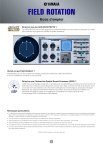
Lien public mis à jour
Le lien public vers votre chat a été mis à jour.